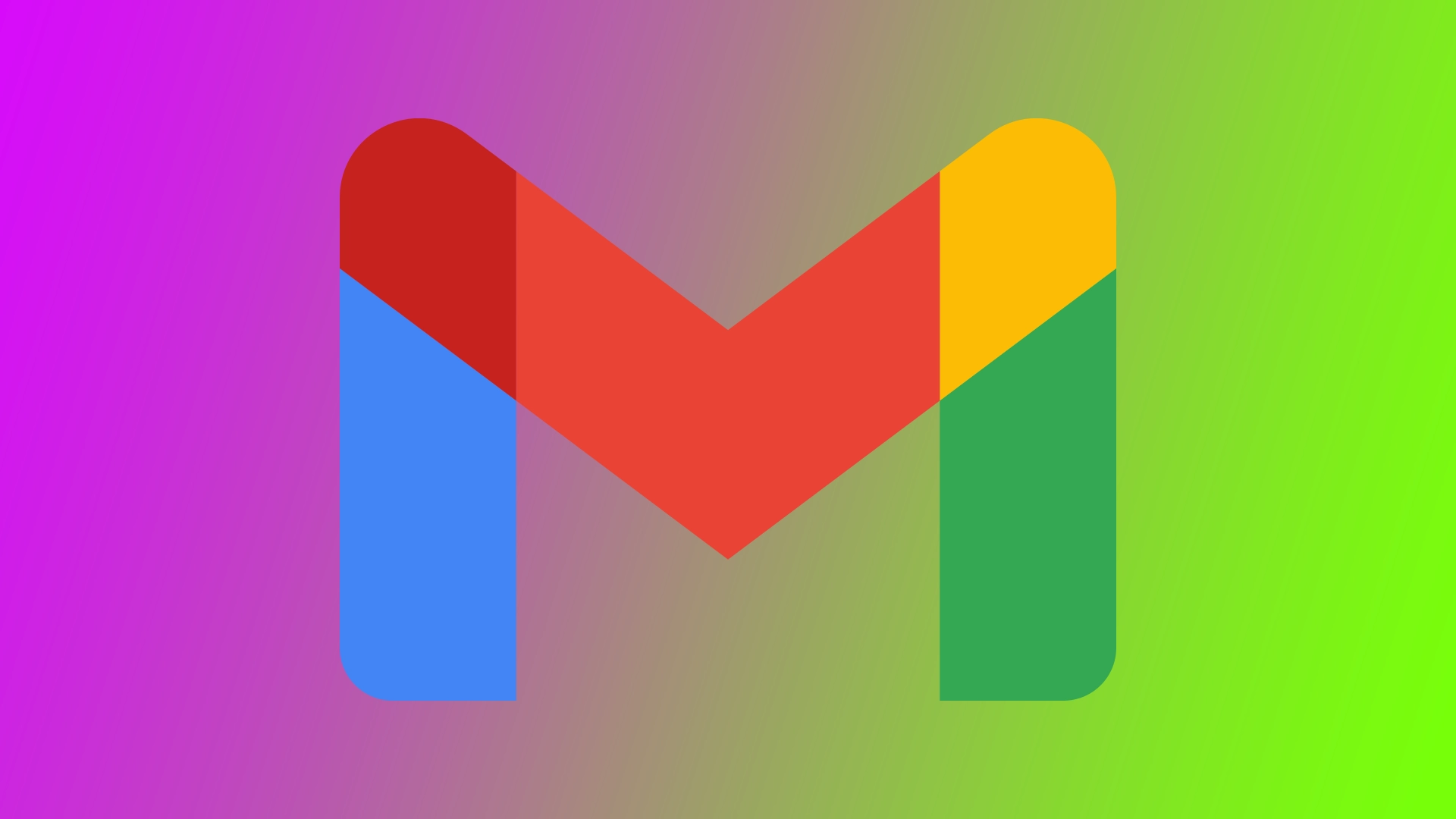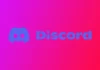Gmail은 세계에서 가장 인기 있는 이메일 클라이언트 중 하나로, 많은 사람들이 친구, 가족, 동료와 연락을 주고받는 데 사용합니다. Fire 태블릿을 사용 중이고 Gmail을 사용하려는 경우, Amazon Appstore에서 Google의 Gmail을 사용할 수 없기 때문에 몇 가지 어려움을 겪을 수 있습니다. 여러 가지 방법으로 Amazon Fire 또는 Kindle iPad 기기에서 Gmail을 사용할 수 있습니다. 이러한 방법에는 단점이 있지만 어떤 방법이든 시도해 볼 수 있습니다.
Amazon Fire에서 Gmail을 사용하는 방법, 옵션 목록
- 브라우저에서: 컴퓨터에서와 마찬가지로 Gmail을 열고 사용할 수 있습니다. 단점은 새 이메일에 대한 알림을 받지 못한다는 것입니다. 편지를 쓰거나 메일을 읽어야 할 때 좋은 선택입니다.
- 타사 개발자가 Amazon Fire용으로 개발한 다양한 앱 사용: Amazon 앱 스토어에서 사용할 수 있습니다. 사용 가능한 기능은 특정 애플리케이션에 따라 다르며, 여러 애플리케이션을 사용할 수 있습니다:
제 생각에 단점은 타사 앱을 통해 계정에 로그인하게 되므로 데이터 보안 문제입니다. 또한 앱의 시각적 인터페이스가 약간 달라서 더 익숙해져야 할 수도 있다는 점도 고려해야 합니다.
- APK 파일을 사용하여 앱을 설치하는 것도 나쁘지 않은 옵션이지만 약간의 기술이 필요합니다.
이메일 앱을 사용하여 Fire Tablet에서 Gmail을 사용하는 방법
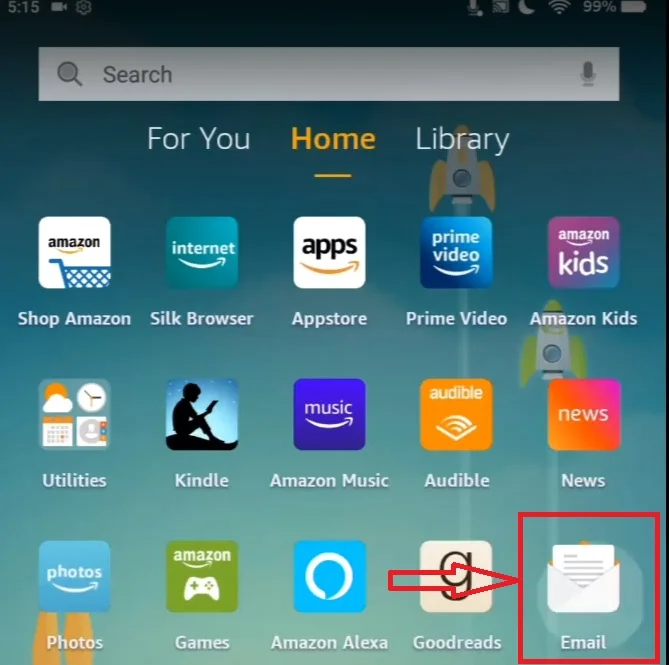
Fire 태블릿에서 Gmail을 사용하는 가장 쉬운 방법 중 하나는 대부분의 Fire 태블릿에 사전 설치되어 있는 이메일 앱입니다. 이 앱을 사용하면 Gmail을 포함한 다양한 이메일 계정을 추가하고 단일 인터페이스에서 액세스할 수 있습니다. 즉, 여러 앱이나 웹사이트 사이를 전환하지 않고도 여러 계정의 이메일을 관리할 수 있습니다. 이렇게 하려면 다음이 필요합니다:
- 화면 상단에서 아래로 스와이프하여 검색창에서 ‘이메일’을 검색하면 앱을 찾을 수 있습니다.
- 앱을 열고 텍스트 상자에 Gmail 주소를 입력한 후 다음을 클릭합니다.
- Gmail 로그인 페이지로 이동합니다. 필요한 모든 정보를 입력하고 Fire 태블릿에서 로그인을 확인합니다.
- 그러면 설정이 완료됩니다. 받은 편지함으로 이동 버튼이 표시됩니다. 이 버튼을 클릭하면 Gmail 받은 편지함으로 이동합니다.
Fire 태블릿의 이메일 앱에 Gmail 계정을 추가하면 여러 앱에 로그인하거나 로그아웃할 필요 없이 여러 이메일 계정 사이를 쉽게 전환할 수 있다는 장점이 있습니다. 따라서 시간을 절약하고 이메일 관리 프로세스를 간소화할 수 있습니다. 이메일 앱은 푸시 알림, 검색 기능, 원하는 대로 인터페이스를 사용자 지정하는 기능 등의 기능도 제공합니다.
기본 제공 브라우저를 사용하여 Fire Tablet에서 Gmail을 사용하는 방법
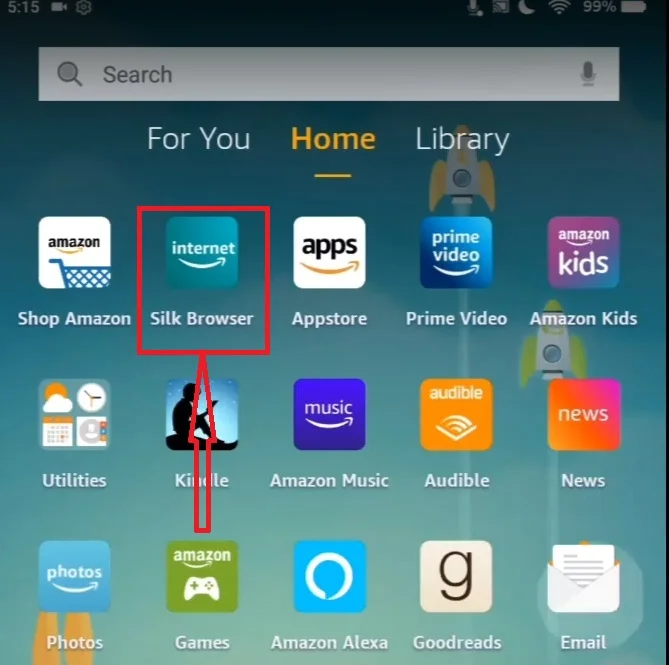
Fire Tablet을 사용한다고 해서 Amazon 이메일 계정에만 액세스할 수 있는 것은 아닙니다. 내장 브라우저를 사용하여 Fire Tablet에서 Gmail에 액세스할 수도 있습니다. 방법은 다음과 같습니다:
- Fire 태블릿의 기본 브라우저는 Silk 브라우저입니다. 기기의 홈 화면 또는 앱 섹션에서 찾을 수 있습니다. 아이콘을 탭하여 엽니다.
- 브라우저가 열리면 화면 상단의 주소 표시줄에 gmail.com을 입력합니다. 화면 키보드에서 Enter 키를 눌러 Gmail 웹사이트로 이동합니다.
- 해당 필드에 Gmail 계정 정보(이메일 주소 및 비밀번호)를 입력하고 ‘로그인’ 버튼을 클릭합니다.
Gmail에 더 쉽게 액세스하려면 홈 화면에 Gmail 웹사이트 바로가기를 만들면 됩니다. 이렇게 하려면 메뉴가 나타날 때까지 홈 화면의 빈 공간을 길게 누릅니다. 그런 다음 ‘위젯’을 선택하고 ‘북마크’ 위젯을 찾을 때까지 아래로 스크롤합니다. 위젯을 홈 화면으로 끌어다 놓고 이전에 만든 Gmail 북마크를 선택합니다.
Fire Tablet에 Gmail 앱을 설치하는 방법
Fire 태블릿에 Gmail을 설치하기 전에 Amazon 앱스토어에서 사용할 수 없는 앱을 다운로드할 수 있도록 허용해야 합니다. 이렇게 하려면 태블릿 상단을 아래로 당겨 설정으로 이동하여 ‘더보기’ 버튼을 확인합니다. 원 안의 더하기 아이콘을 누르면 설정 메뉴가 열립니다. “보안 및 개인정보 보호” 섹션으로 스크롤하여 “알 수 없는 출처의 앱” 옵션을 켭니다. 이렇게 하면 Amazon 앱스토어 이외의 다른 소스에서 앱을 다운로드할 수 있습니다. 그런 다음 설치 프로세스를 시작할 수 있습니다:
- 홈 화면에서 화면 오른쪽 상단의 스토어 아이콘을 클릭하여 Amazon 앱 스토어를 엽니다.
- 검색창에서 ‘ES 파일 탐색기’를 검색합니다.
- ES 파일 탐색기의 무료 버전을 선택하여 설치하세요.
- 태블릿의 브라우저로 이동하여 다음 링크를 방문하여 두 가지 필수 Google 서비스 앱을 다운로드하세요:
- 이 링크에서 Gmail APK를 다운로드하세요: https://www.apkmirror.com/apk/google-inc/gmail/
- 홈 메뉴의 왼쪽과 오른쪽으로 스크롤하여 홈 화면에서 ES 파일 탐색기를 엽니다.
- 다운로드 폴더를 클릭하여 다운로드한 설치 프로그램을 엽니다.
- 메시지가 표시되면 처음 두 개의 APK 파일을 클릭하고 “설치”를 눌러 설치합니다. 설치가 완료되면 “완료”를 클릭합니다.
- Gmail APK 파일을 클릭한 다음 메시지가 표시되면 “열기”를 클릭하여 설치합니다. 그러면 Fire 태블릿에 Gmail이 설치됩니다.
이제 Google 계정으로 로그인하여 Gmail이 제공하는 모든 기능을 사용할 수 있습니다. 한 가지 주의할 점은 Amazon Appstore 외부에 Gmail을 설치하는 것이므로 새 버전이 출시되면 앱을 수동으로 업데이트해야 한다는 것입니다. 업데이트된 APK 파일을 다운로드하고 동일한 설치 프로세스를 따르세요.